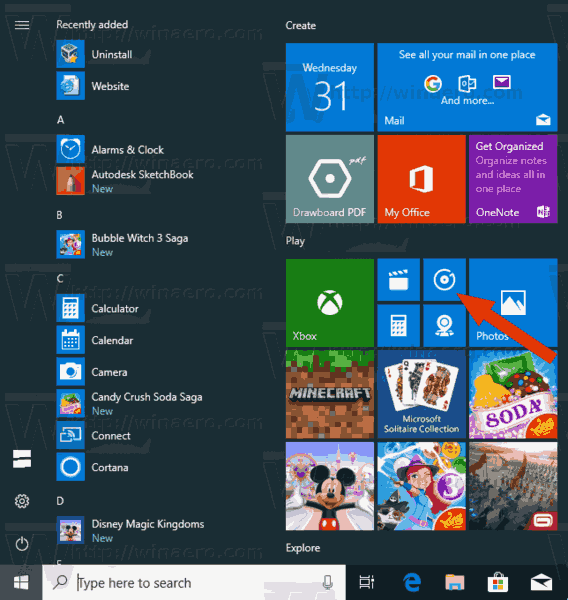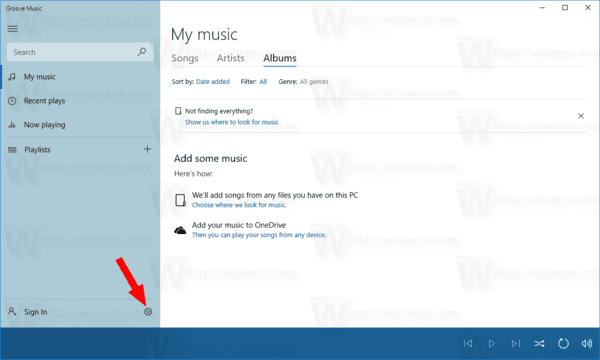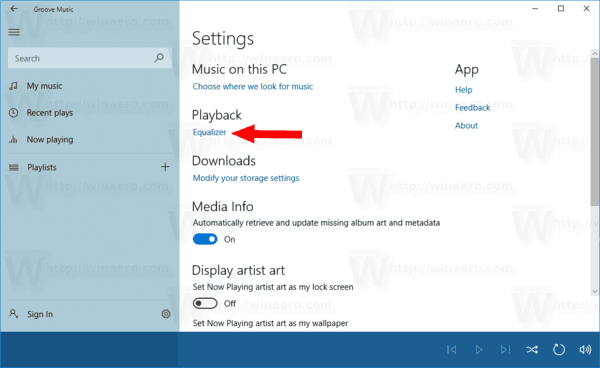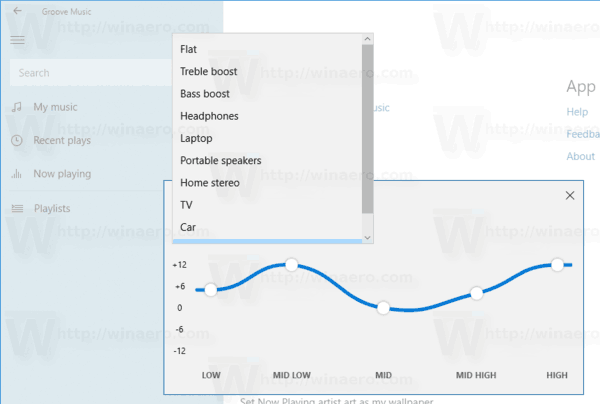Groove Music est l'une des applications intégrées à Windows 10. Il s'agit d'une application de diffusion de musique créée à l'aide de la plate-forme Universal Windows Apps. Microsoft travaille activement sur cette application. Avec les mises à jour récentes, l'application a obtenu la fonction d'égaliseur intégrée. Voici comment l'activer et le configurer.
cómo hacer que se reproduzca música en Snapchat
Publicité
L'application reçu progressivement la Relooking Fluent Design et allait obtenir des visualisations musicales, un égaliseur, des listes de lecture en vedette , Personnalisation de liste de lecture et génération automatique de liste de lecture. C'étaient toutes des fonctionnalités attendues depuis longtemps qui sont déjà disponibles dans d'autres services de streaming musical mais qui n'étaient pas intégrées à Groove. La mise à jour récente ajoute des améliorations de l'égaliseur.

el menú de inicio no aparece en Windows 10
le égaliseur fonctionnalité dans Musique de Groove est implémenté comme un égaliseur graphique à 5 bandes allant des basses aux hautes fréquences. Le réglage du niveau pour chaque bande est compris entre -12 et +12 décibels. Il comprend également un certain nombre de préréglages. Au moment d'écrire ces lignes, les préréglages sont les suivants:
- Appartement
- Augmentation des aigus
- Renforcement des basses
- Écouteurs
- Portable
- Hauts-parleurs portatifs
- Home stéréo
- la télé
- Voiture
- Douane
Lorsque vous modifiez les paramètres d'un préréglage, l'application passe automatiquement à l'option Personnalisé.
L'application n'inclut aucune option pour enregistrer vos paramètres actuels en tant que préréglage, ce qui n'est pas pratique.
Pour activer l'égaliseur dans Groove Music sous Windows 10 , procédez comme suit.
- Lancez Groove Music. Il est épinglé au menu Démarrer par défaut.
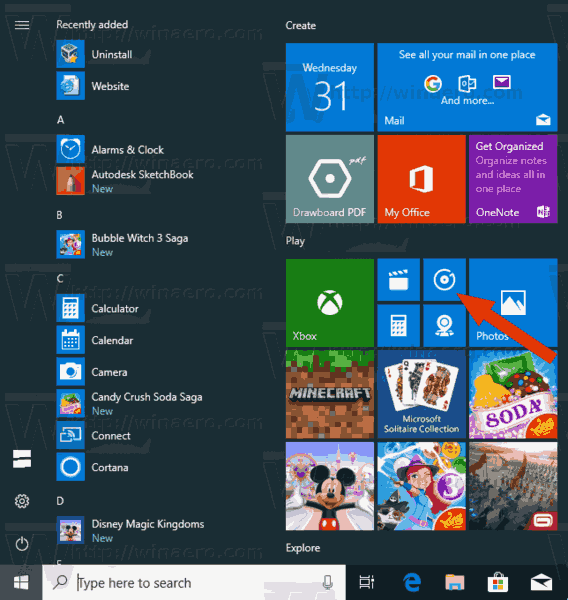
- Dans le volet gauche, cliquez sur l'icône d'engrenage pour ouvrir les paramètres de l'application.
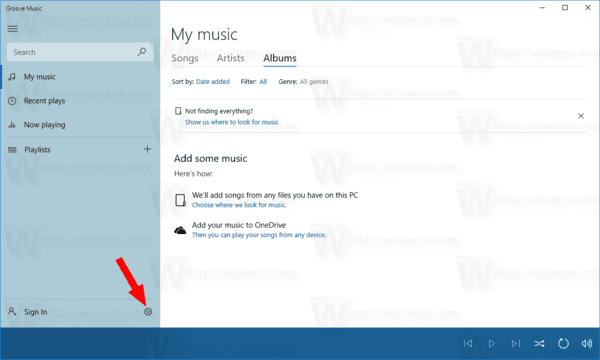
- Dans Paramètres, cliquez sur le lienÉgaliseuren dessous deRelecture.
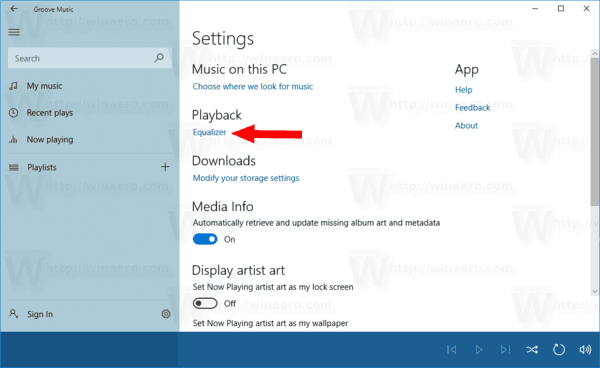
- Dans le menu déroulant, sélectionnez le préréglage souhaité.
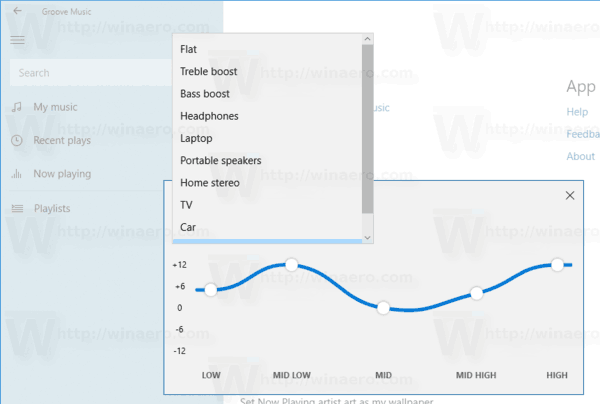
leAppartementpreset, lorsqu'il est sélectionné, désactive l'égaliseur.
Au lieu de sélectionner un préréglage, vous pouvez régler les options de l'égaliseur pour les bandes et fréquences suivantes.
- Faible
- Moyen bas
- Milieu
- Mi-hauteur
- Haute
Réglez la valeur souhaitée pour chaque bande et vous avez terminé.
Windows 10 no puede abrir el menú de inicio o cortana
Remarque: la fonctionnalité Égaliseur est disponible dans l'application Groove Music incluse avec Windows 10 Build 17083, version d'application 10.17112.1531.0 et versions ultérieures.
C'est ça.